컴퓨터를 사용할 때 가장 중요한 요소 중 하나는 바로 보안입니다. 특히 윈도우 11부터는 TPM 2.0이 필수 조건이 되면서 많은 분들이 이에 대해 궁금해하시는데요. 오늘은 TPM 2.0이 무엇이고, 어떻게 활성화하여 보안을 강화할 수 있는지 하나씩 쉽게 따라할 수 있는 가이드를 준비해보았어요. 차근차근 읽어보시고, 여러분의 PC도 더욱 안전하게 설정해보세요!
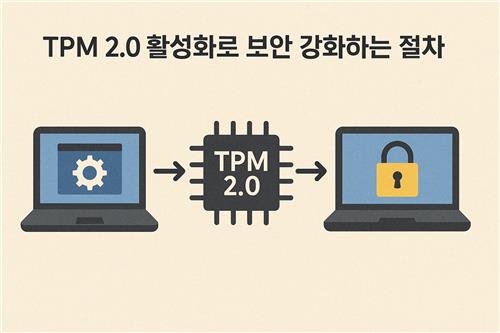
TPM 2.0이란 무엇인가요?
TPM은 Trusted Platform Module의 약자로, 컴퓨터 내부에 탑재된 보안 칩입니다. 이 칩은 암호화 키를 안전하게 저장하고, 시스템 부팅 시 운영체제의 무결성을 검사하여 해킹이나 악성 코드로부터 PC를 보호하는 역할을 합니다.
TPM 2.0은 이전 버전인 TPM 1.2보다 더 강력한 알고리즘과 보안 기능을 지원하며, 윈도우 11 설치를 위한 필수 조건으로도 잘 알려져 있죠.
아래는 TPM 1.2와 TPM 2.0의 차이점을 간단히 정리한 표입니다.
| 구분 | TPM 1.2 | TPM 2.0 |
|---|---|---|
| 암호화 방식 | SHA-1 | SHA-256 등 다양한 알고리즘 |
| 보안성 | 기본 수준 | 고급 보안 기능 탑재 |
| 운영체제 지원 | Windows 7 ~ 10 | Windows 10, 11 이상 권장 |
즉, TPM 2.0은 지금 시대에 꼭 필요한 보안 기능이자, 앞으로의 운영체제와의 호환성을 위해 반드시 활성화해야 할 요소입니다.
TPM 2.0이 필요한 이유
TPM 2.0은 단순한 칩이 아니라, 우리 PC의 안전을 지키는 핵심 요소입니다. 특히 최근에는 랜섬웨어, 피싱, 부트킷 등 정교해진 해킹 기법이 일상생활 속까지 침투하면서, 보다 강력한 보안 장치가 필요해졌어요.
그렇다면 왜 TPM 2.0이 꼭 필요할까요? 아래의 핵심 이유들을 살펴보세요.
- 운영체제 보안 강화TPM은 윈도우가 부팅될 때 시스템의 무결성을 검증해 악성코드 감염을 막아줍니다.
- BitLocker 드라이브 암호화 기능TPM을 통해 하드디스크 전체를 암호화하여 물리적인 데이터 유출을 방지할 수 있어요.
- 윈도우 11 필수 조건마이크로소프트는 TPM 2.0을 윈도우 11의 기본 요구사항으로 지정하고 있습니다.
- 신뢰 기반 플랫폼 구현안전한 인증, 보안 결제, 기업 내 네트워크 접근 등에도 중요한 역할을 해요.
여러분의 컴퓨터가 최신 운영체제와 서비스를 문제없이 사용하려면, TPM 2.0은 선택이 아닌 필수입니다.
TPM 2.0 활성화 전 확인사항
본격적으로 TPM 2.0을 활성화하기 전에, 현재 내 PC에 TPM이 존재하는지부터 확인해야 합니다. 또한, 사용 중인 운영체제와 메인보드가 TPM 2.0을 지원하는지도 점검하는 것이 중요해요.
아래는 TPM 2.0 활성화 전 꼭 확인해야 할 사항들입니다.
✅ 체크포인트 1: TPM 칩이 내 PC에 탑재되어 있는가?
✅ 체크포인트 2: TPM 버전이 2.0인지 확인했는가?
✅ 체크포인트 3: BIOS 또는 UEFI에 접근 가능한가?
✅ 체크포인트 4: 운영체제가 윈도우 10 이상인가?
💡 TIP: 아래 방법으로 TPM 상태를 확인할 수 있어요!
- Win + R 키를 누르고 "tpm.msc" 입력TPM 관리 도구 창이 열리면, 'TPM 제조업체 정보' 항목에서 버전을 확인할 수 있습니다.
- 장치 보안 메뉴 확인 (설정 → 업데이트 및 보안 → Windows 보안)TPM 상태가 표시되며, 사용 가능 여부도 함께 확인할 수 있어요.
위 조건을 모두 만족한다면 이제 BIOS로 진입하여 TPM 2.0을 직접 활성화할 준비가 끝났습니다.
TPM 2.0 BIOS에서 활성화하는 방법
TPM 2.0은 일반적으로 BIOS 또는 UEFI 설정 화면을 통해 활성화할 수 있습니다. 제조사마다 메뉴 명칭이 다를 수 있지만, 기본적인 방법은 거의 비슷합니다. 아래 절차를 따라 차근차근 설정해보세요!
- PC 재부팅 후 BIOS 진입PC 전원 버튼을 누르고 곧바로 Del, F2 또는 F10 키를 연속해서 누르면 BIOS로 진입됩니다.
- Security 또는 Advanced 메뉴로 이동여기서 TPM, fTPM, PTT 등의 항목을 찾습니다.
- TPM 항목을 "Enabled"로 설정기본적으로 "Disabled"로 되어 있을 수 있으니, 활성화("Enabled")로 변경합니다.
- 변경 사항 저장 후 재부팅Save & Exit 메뉴를 통해 변경을 저장하고 시스템을 다시 시작하세요.
💎 핵심 포인트:
AMD 시스템에서는 "fTPM", 인텔 시스템에서는 "PTT"로 표시되는 경우가 많아요.
⚠️ 주의: BIOS 설정 변경 시 다른 항목을 실수로 건드리지 않도록 주의해주세요.
TPM 2.0 활성화 후 확인 및 문제 해결
TPM 2.0을 BIOS에서 활성화한 후에는, 시스템 상에서 정상적으로 작동하는지 확인해야 해요. 간단한 확인 방법부터, 만약 인식되지 않을 경우 시도할 수 있는 해결 방법까지 함께 알아볼게요.
활성화 후 상태 확인 방법
- "tpm.msc" 명령어 재입력다시 실행창(Win + R)에서 tpm.msc 입력 후, 'TPM이 사용 중입니다'라는 메시지가 뜨는지 확인합니다.
- 장치 보안 → 보안 프로세서 상태설정 → Windows 보안 → 장치 보안 → 보안 프로세서 세부 정보에서 TPM이 제대로 작동하는지 확인할 수 있습니다.
문제 발생 시 점검 포인트
✅ 체크포인트 1: BIOS에서 TPM 설정이 저장되지 않았을 수 있어요.
✅ 체크포인트 2: 메인보드가 TPM 2.0을 지원하는지 다시 확인해보세요.
✅ 체크포인트 3: 드라이버 또는 펌웨어 업데이트가 필요한 경우도 있어요.
💡 TIP: 메인보드 제조사 홈페이지에서 최신 BIOS 버전으로 업데이트하면 TPM 관련 오류가 해결되는 경우도 많습니다.
TPM 2.0 관련 자주 묻는 질문
TPM이 없으면 윈도우 11 설치가 안 되나요?
일반적으로 TPM 2.0이 필수 조건이지만, 일부 경우 레지스트리 수정으로 우회 설치가 가능합니다. 단, 이는 보안에 취약할 수 있어 권장하지 않습니다.
TPM은 노트북에도 있나요?
네, 대부분의 최신 노트북에는 TPM 또는 펌웨어 방식의 fTPM이 내장되어 있습니다.
TPM을 활성화하면 데이터가 삭제되나요?
아니요, TPM 활성화 자체는 데이터에 영향을 주지 않습니다. 다만 BitLocker 등 암호화 기능과 연동할 경우 주의가 필요합니다.
TPM이 활성화돼도 BitLocker는 자동으로 적용되나요?
아니요. BitLocker는 사용자가 직접 활성화해야 하며, TPM은 그 기능을 위한 기반 역할만 합니다.
메인보드가 TPM 2.0을 지원하지 않으면 어떻게 하나요?
일부 구형 메인보드는 외부 TPM 모듈을 장착할 수 있으며, 해당 옵션이 없는 경우에는 윈도우 11 호환이 어려울 수 있습니다.
fTPM과 TPM 2.0은 같은 건가요?
기능상 유사하지만, fTPM은 펌웨어 기반으로 메인보드에 내장된 형태이고, TPM 2.0은 물리 칩으로 구성된 경우가 많습니다.
마무리 인삿말
지금까지 TPM 2.0의 개념부터 BIOS 설정 방법, 문제 해결까지 순서대로 알아보았습니다. 처음 듣는 용어들이 많아 어렵게 느껴지셨을 수도 있지만, 하나하나 따라 하시면 충분히 설정하실 수 있어요. 조금만 시간 투자하면, 내 컴퓨터의 보안을 한층 더 높일 수 있다는 사실! 궁금한 점이나 설정 중 막히는 부분이 있다면 언제든지 댓글로 남겨주세요. 여러분의 소중한 기기, 보다 안전하게 관리해보시길 바랍니다.
태그 정리
TPM 2.0, 윈도우 11, BIOS 설정, 보안 기능, 컴퓨터 보안, fTPM, BitLocker, 마더보드 설정, 윈도우 설치, TPM 오류 해결